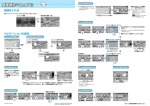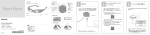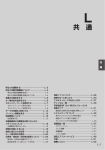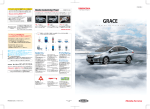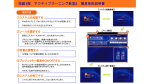Download 簡単操作マニュアル
Transcript
天 表 詳しくは「取扱説明書 ナビゲーション・オーディオ編」/「取扱説明書 インターナビ・リンク プレミアムクラブ編」をご覧ください。 本書では代表として VRM-165VFEi の イラスト/画面を記載しています。 簡単操作マニュアル 電源を入れる 自宅まで探索する バッテリーまたは本機を一度車から外した場合は、 セキュリティコード入力画面が表示されます。 数字をタッチしてセキュリティコードを入力し 決定 をタッチしてください。 ※規定回数間違うと、一定時間操作ができなく なります。 車のエンジンスイッチを アクセサリー、または ON に 入れる。 ※あらかじめ自宅を登録しておく必要があります。 :自宅までのルートを探索し、案内スタート をタッチ すると、ルート案内を開始します。 2 1 ※ルート案内設定の“ 全ルートの表示 ”が「しない」の場合は、 自動的にルート案内を開始します。 ※すでに探索されているルートがある場合、ルートを消去す るかどうかのメッセージが表示されます。 はい をタッチした後、ルート探索を開始します。 ルート探索をする 住所で… リストから選びタッチする。 地名を入力して検索することも できます。 【セキュリティ設定機能】 本機は盗難抑止の観点からセキュリティ設定機能を搭載しています。 セキュリティ設定: する に設定するとバッテリーまたは本機を一度車から外した場合に、車のエンジンスイッチをアクセサリー、または ON セキュリティインジケータ: する に設定すると車のエンジンスイッチをロックに入れたときにナビゲーションのインジケータが点滅します。 トップメニュー画面 ② ドラッグ(なぞる) 画面をタッチしたまま、 指を移動します。 VRM-165VFEi 画面をドラックやフリックして、 切り替えることができます。 地図画面を切り替える 地図を拡大/縮小する 2本の指で地図画面にタッ チしたまま、つまむように なぞったり、広げるように なぞったりします。 周辺施設で… フリック(はらう) タッチするたびに 北方向が上 進行方向が上 3D 表示 と切り替わります。 3 ※さらに細かくリスト画面が 表示された場合は、リスト より選んでください。 ② ① ルート案内を停止する ※ドラッグ、フリックは、メニュー画 面、地図画面、リスト画面で操作 できます。 メニュー画面で… 地図画面表示で… 2 :ルート案内を停止します。 :地点マークが表示されます。 1 ※タッチするたびに 案内ストップ← →案内スタート が切り替わります。 インターナビに接続する 自宅を登録する 3 CK (ルート案内中のみ表示されます。) 2 ¡ 別売のフロントカメラ/コーナーカメラを接続した場合は、登録地点またはカメラ地点として登録することができます。 詳しくは取扱説明書をご覧ください。 Printed in Japan (ルート案内中のみ表示されます。) *3・・・目的地周辺にある施設を検索します。 2 ① 2 *2・・・ルート沿いにある施設を検索します。 *2 *3 ② 1 *1・・・現在地周辺の施設を検索します。 *1 画面をサッとはらうように指 を動かします。 地点を登録する 地図をスクロールさせ、 登録したい場所に カーソル( )を合わせ 設定 ➡ 地点登録 を タッチします。 : 案内スタート をタッチ すると、ルート案内を開 始します。 リストから選びタッチする。 1 詳細(拡大) 表示 ※施設・出入り口情報のリスト 画面が表示された場合は、リ ストより選んでください。 ※個人宅電話番号検索の場合は、 電話番号登録者入力画面が表 示されます。 1 4 3 ① 1 1 広域 (縮小) 表示 数字をタッチして入力し、 検索 をタッチする。 電話番号で… VRM-165VFi ※頭文字をタッチするたびに頭文字の 行の文字を順に表示します。 2 ナビゲーションの操作 メニュー画面表示 地名の頭文字タッチで該当する 地名を表示します。 1 に入れたときに、セキュリティコードを入力しないとナビゲーションが起動しなくなります。 住所から探す場合 1 :ルート案内を停止します。 ※タッチするたびに 案内ストップ← →案内スタート が切り替わります。 NaviCon を使用する スマートフォンアプリ NaviCon で行きたい場所を検索して 本機に送信し、ルート探索・案内を行うことができます。 5 4 登録方法を選びタッチする。 リストから選びタッチする。 08A40-5U0-4300-80 YEFM0411096 1 ※internavi 交通情報設定のルート案内時連動取得が「全ての情報」 または「交通情報のみ」に設定されている場合は、自動的に交通情報 などを受信します。 ※BLUETOOTH 登録する必要があります。z 取扱説明書 M-2 ページ スマートフォン側で NaviCon アプリを起動し、 アプリ側で目的地を設定する。 1 :ルート案内を開始します。 CQ-UH05J3CJ 簡易説明書 天 オーディオの操作 Music Rack に録音した曲を聞く 1 ソースを選択する VRM-165VFEi 裏 1 操作したいソースボタンを タッチする。 別売 市販 USBメモリーデバイスコード USB機器 (USBメモリー/ウォークマン®) SD カードに保存されている曲を聞く ① CD 再生画面(自動録音設定時) 未録音の場合 1 ソースを選択する 「 」 に 従って SD をタッチする。 ② ➡ OPEN をタッチ する。 録音中表示 2 ディスク挿入口にディスク を挿入する。 CD を聞く :音楽を再生しながら本機へ追っかけ 録音が開始されます。 1 2 SD カード挿入口に SD カードを 差し込む。 ※ラベル面を上にして矢印の方向に“ カチッ ” と音がするまで差し込んでください。 iPod を聞く ② ➡ OPEN をタッチ する。 ※USB 機器を直接 USB 接続ジャック に接続することも できます。 SD カード ディスク 1 選曲モード(全曲/アルバム/アーティスト/ジャンル/ お気に入り)から再生したい曲を絞り込んで検索すること ができます。 ※選んだそれぞれのソース画面が 表示されます。 音楽 CD を録音する ① ソースを選択する 「 」 に 従って USB を タッチする。 別売 ★ USB接続ジャック 2 AUDIO をタッチする。 ※すでにソースを選んでいる場合は、 前回のソース画面が表示されます。 変える場合は再度 AUDIO を タッチしてください。 別売の USB 接続ジャックと USB 機器を接続する。 z 取扱説明書 H-25 ページ AV MENU 画面 選曲モード 1 1 ソースを選択する 「 」 に従って Music Rack を タッチする。 Music Rack ソース画面 VRM-165VFi 1 USB 機器に保存されている曲を聞く 別売の USB 接続ジャックに Lightning-USB ケーブルを接続し、iPod 本体に接続する。 ※Dock コネクタで接続するときは、z 取扱説明書 H-17 ページ 接続機器 本機 ソースを選択する 「 」 に 従って iPod を タッチする。 カバー ※カバーを開けてLightning-USB ケーブルを接続してください。 MP3 再生画面(例) ディスク ① 別売 ★ ラジオを聞く ② ■ 1 ➡ OPEN をタッチ する。 2 ディスク挿入口にディスクを挿入する。 1 1 ※FM 放送と AM 放送の切り替えは、TOP 画面のとき FM/AM をタッチします。 ② 走行中は音声のみとなります。 ➡ OPEN をタッチ する。 2 ディスク挿入口にディスクを挿入する。 :再生が開始されます。 エリア選局をする (現在の車の位置周辺の放送局を呼び出します。) 2 2 リスト表示 の中から 聞きたい放送局をタッチする。 エリア表示 ボタン FM モード TOP 画面 2 1 1 エリア をタッチする。 ※FM 放送と AM 放送の切り替えは、TOP 画面のとき FM/AM をタッチします。 ハンズフリー機能を利用する ® 2 エリア表示 の中から 聞きたい放送局をタッチする。 BLUETOOTH Audio を聞く ® BLUETOOTH 機能を利用して、携帯電話を操作することなく画面をタッチして ハンズフリーで「電話を受ける」 「電話をかける」などの電話機能が利用できます。 BLUETOOTH 機能を利用して、 音楽を聞く事ができます。 ※初期登録する必要があります。 z 取扱説明書 M-2 ページ ※初期登録する必要があります。z 取扱説明書 H-26 ページ □ DVD メニューまたはタイトルメニュー画面が表示された場合 3 画面のメニュー項目を直接タッチする。 ¡SD カードと USB 機器を外すときは、必ず標準キーの をタッチしてソースを終了(OFF 状態に)させてください。 ※ディスクによっては直接タッチできない場合があります。その場合はカーソルキーを表示させて選んでください。 ¡USB 機器を使用するとき、または iPod を使用するときは、USB 接続ジャックにそれぞれを接続しなおす必要があります。 z 取扱説明書 J-4 ページ CK 放送局リスト をタッチする。 ■ リスト表示 ボタン FM モード TOP 画面 :再生が開始されます。 ディスク 1 Lightning-USBケーブル 放送局リスト選局をする (受信できる放送局のリストを表示します。) DVD を見る ① 接続機器に付属 USB接続ジャック 終了させないで外すとデータや SD カード/ USB 機器がこわれるおそれがあります。 ★印…USB 接続ジャックの取付位置は、車両によって異なります。各車両の取付位置につきましては、Honda 販売店に ご確認ください。 CQ-UH05J3CJ 簡易説明書